今天我們要學習的目標是學會用 git log 查看完整的提交歷史。
另外還會學習用 --oneline 簡化顯示、
用 --graph 看分支的走向、
用 -n 限制顯示的筆數。
1. 基本指令: Git log
git log
在cmd輸入指令後,會出現類似下圖情況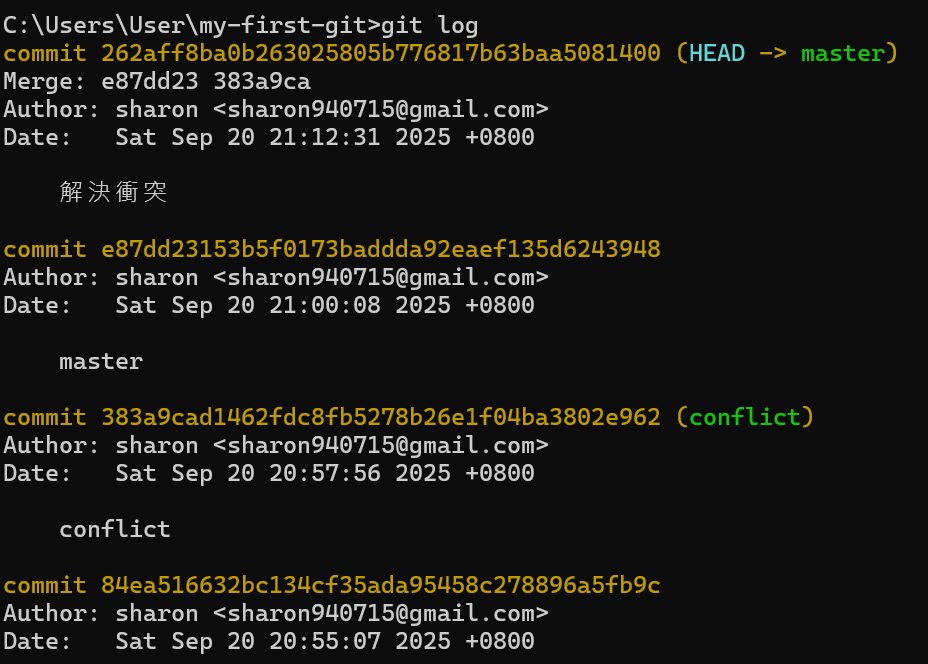
這會顯示我們每一次的提交紀錄,
哪一個分支、作者、時間、提交訊息,
通通都會顯示出來,方便使用者查找紀錄去做後續修正,
而訊息的排序是由時間的近到遠,
所以第一筆顯示的紀錄就是最近一次的提交紀錄喔!
注意!!
當我們用 git log 去查找歷史紀錄時,
就會進入分頁顯示模式,
按 q → 退出回到命令列,就能輸入下一個指令了!
2. 簡化顯示: --oneline
但如果一個檔案提交過很多次,就會出現很冗長的紀錄,
常常看得眼花撩亂@@
因此我們可以使用oneline這個指令
git log --oneline
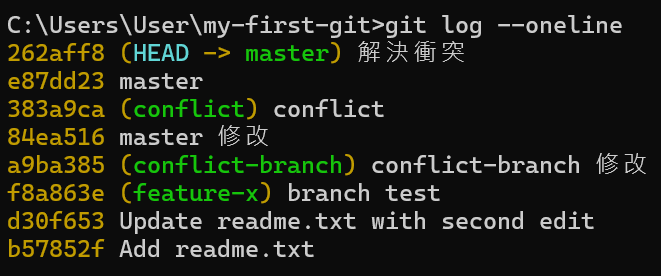
這樣就只會顯示短版 commit ID + 訊息,
作為查看用就很方便了。
3. 圖形化顯示: --graph
如果有分支或合併,可以用:
git log --oneline --graph
就會看到左邊有一些線條,
代表分支和合併的關係。
4. 限制顯示筆數: -n
如果想要限制顯示筆數,
可以在 -n 後面加上數字(這裡以兩筆為例)。
git log -n 2
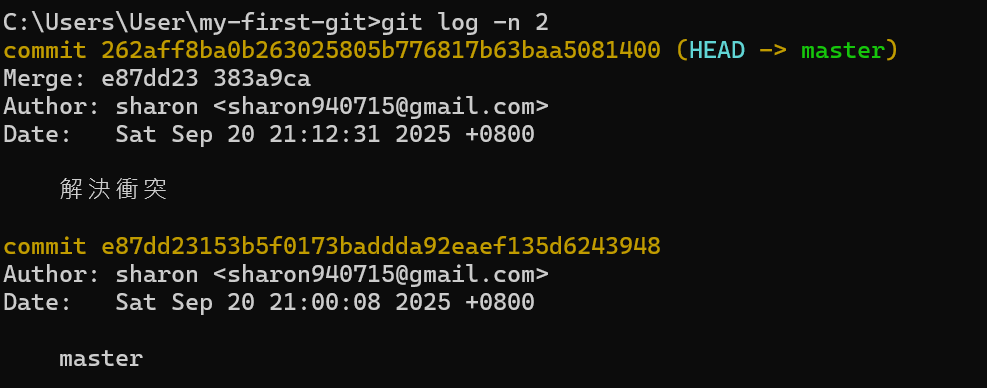
這樣就會完整顯示最近兩次的提交紀錄!
前面的十天,
我們先學習了Git的基本用法!!!
接下來會進入到GitHub的部分了!!!
